Win10单应用音量调节技巧
时间:2025-09-26 21:36:31 411浏览 收藏
大家好,我们又见面了啊~本文《Win10单应用音量设置方法》的内容中将会涉及到等等。如果你正在学习文章相关知识,欢迎关注我,以后会给大家带来更多文章相关文章,希望我们能一起进步!下面就开始本文的正式内容~
1、Windows 10支持独立调节各应用音量,通过任务栏扬声器图标打开音量混合器即可调整;2、在设置中进入声音选项可管理应用音量及输出设备;3、必要时可通过注册表启用EnableApplicationAudioDefaults增强音频控制功能。

如果您希望在使用多个应用程序时,能够独立调节每个应用的音量,以避免声音干扰或提升特定程序的听觉体验,Windows 10 提供了针对单个应用进行音量控制的功能。以下是实现该功能的具体方法。
本文运行环境:Dell XPS 13,Windows 10 家庭版。
一、通过系统音量混合器设置
Windows 10 自带的音量混合器允许用户对正在运行的应用程序进行独立音量调节,无需安装第三方工具。
1、播放音频或视频内容,确保至少有两个应用程序正在输出声音。
2、点击任务栏右下角的扬声器图标,打开音量控制面板。
3、在弹出的窗口中选择“打开音量混合器”选项。
4、在音量混合器界面中,您将看到每个正在发声的应用程序及其独立音量滑块。
5、拖动对应应用的滑块,调整至所需音量水平。
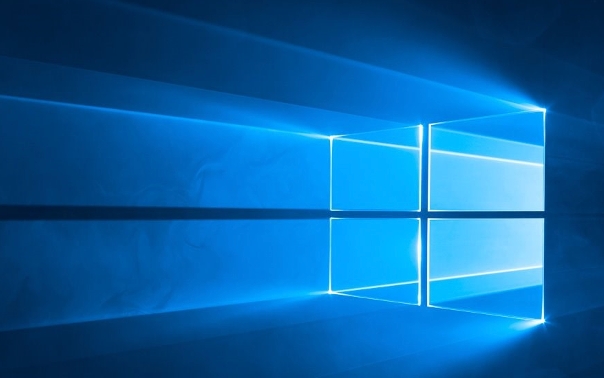
二、使用设置应用管理应用音量
通过 Windows 设置可以更精细地控制系统和应用的声音输出行为,包括默认设备和音量级别。
1、按下 Win + I 快捷键打开“设置”应用。
2、进入“系统”类别,然后点击左侧菜单中的“声音”选项。
3、向下滚动到“应用音量和设备首选项”区域。
4、在此列表中,您可以查看所有已记录声音活动的应用程序。
5、找到目标应用,使用其对应的音量滑块进行调节。
6、还可为不同应用设置不同的输出设备,例如让浏览器使用耳机而游戏使用音箱。
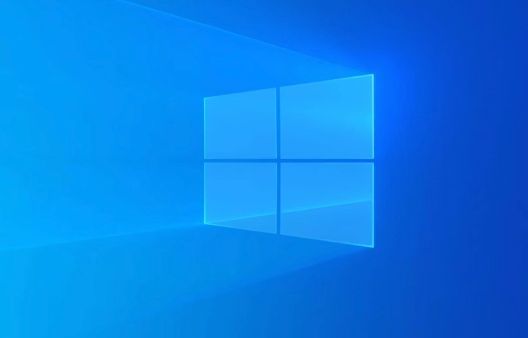
三、通过注册表启用高级音频控制(可选)
某些情况下,系统可能未正确显示所有应用的音量条目,可通过修改注册表增强音频管理功能。
1、按下 Win + R 打开运行对话框,输入 regedit 并回车。
2、导航至以下路径:
HKEY_LOCAL_MACHINE\SOFTWARE\Microsoft\Windows\CurrentVersion\Audio
3、在右侧窗格中查找名为 “EnableApplicationAudioDefaults” 的 DWORD 值。
4、若不存在,右键空白处新建一个 DWORD (32 位) 值,并命名为 EnableApplicationAudioDefaults。
5、将其数值数据设置为 1,表示启用按应用的音频默认设置。
6、重启计算机后,系统将更完整地记录各应用的音量状态。
理论要掌握,实操不能落!以上关于《Win10单应用音量调节技巧》的详细介绍,大家都掌握了吧!如果想要继续提升自己的能力,那么就来关注golang学习网公众号吧!
-
501 收藏
-
501 收藏
-
501 收藏
-
501 收藏
-
501 收藏
-
390 收藏
-
207 收藏
-
134 收藏
-
478 收藏
-
200 收藏
-
289 收藏
-
340 收藏
-
108 收藏
-
332 收藏
-
288 收藏
-
448 收藏
-
156 收藏
-

- 前端进阶之JavaScript设计模式
- 设计模式是开发人员在软件开发过程中面临一般问题时的解决方案,代表了最佳的实践。本课程的主打内容包括JS常见设计模式以及具体应用场景,打造一站式知识长龙服务,适合有JS基础的同学学习。
- 立即学习 543次学习
-

- GO语言核心编程课程
- 本课程采用真实案例,全面具体可落地,从理论到实践,一步一步将GO核心编程技术、编程思想、底层实现融会贯通,使学习者贴近时代脉搏,做IT互联网时代的弄潮儿。
- 立即学习 516次学习
-

- 简单聊聊mysql8与网络通信
- 如有问题加微信:Le-studyg;在课程中,我们将首先介绍MySQL8的新特性,包括性能优化、安全增强、新数据类型等,帮助学生快速熟悉MySQL8的最新功能。接着,我们将深入解析MySQL的网络通信机制,包括协议、连接管理、数据传输等,让
- 立即学习 500次学习
-

- JavaScript正则表达式基础与实战
- 在任何一门编程语言中,正则表达式,都是一项重要的知识,它提供了高效的字符串匹配与捕获机制,可以极大的简化程序设计。
- 立即学习 487次学习
-

- 从零制作响应式网站—Grid布局
- 本系列教程将展示从零制作一个假想的网络科技公司官网,分为导航,轮播,关于我们,成功案例,服务流程,团队介绍,数据部分,公司动态,底部信息等内容区块。网站整体采用CSSGrid布局,支持响应式,有流畅过渡和展现动画。
- 立即学习 485次学习
